Akselerator unduhan baris perintah terbaik untuk linux
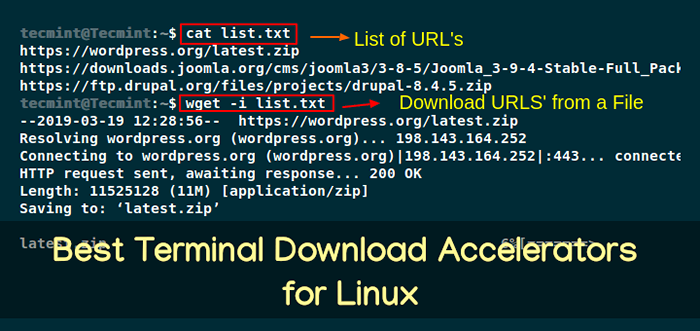
- 995
- 32
- Dominick Barton
Saat bekerja dari jarak jauh atau bahkan lokal, Anda sering kali perlu mendapatkan konten dari sumber eksternal. Untuk mendapatkan konten seperti itu, terutama ketika Anda tidak memiliki opsi lain, Anda akan ingin menggunakan alat baris perintah untuk menyelesaikan pekerjaan.
Dalam artikel ini, kami akan meninjau beberapa alat yang paling banyak digunakan untuk mengunduh konten melalui baris perintah.
Baca juga: 9 Manajer Unduhan GUI Paling Populer untuk Linux
Wget
Kita akan mulai dengan salah satu alat paling populer yang disebut wget. Ini adalah utilitas jaringan yang dapat digunakan untuk mengunduh konten Http, Https Dan Ftp. Wget dapat digunakan di kedua latar belakang dan latar depan, yang membuatnya berguna jika Anda perlu meninggalkan unduhan berjalan, bahkan saat Anda keluar.
Alat ini dilengkapi dengan banyak opsi, yang memungkinkan Anda melakukan unduhan yang diautentikasi, unduhan rekursif dengan batas level, menerima ekspresi reguler untuk URL, memungkinkan tidak termasuk, menerima input URL dari file dan banyak lainnya. Opsi untuk wget sangat banyak dan sangat disarankan untuk meninjau halaman bantuan alat dengan hanya berjalan.
$ wget -h
Beberapa contoh yang berguna dari perintah wget adalah:
Contoh unduhan paling dasar dari wget adalah:
$ wget https: // wordpress.org/terbaru.ritsleting
Contoh Unduh dari URL yang tercantum dalam file. Pertama di sini adalah daftar file kami:
$ Daftar CAT.txt https: // wordpress.org/terbaru.zip https: // unduhan.Joomla.org/cms/joomla3/3-8-5/joomla_3-9-4-stable-full_package.zip https: // ftp.Drupal.org/file/proyek/drupal-8.4.5.ritsleting
Kemudian Anda dapat menjalankan unduhan dengan:
$ wget -i daftar.txt
Untuk menjalankan unduhan di latar belakang yang dapat Anda gunakan:
$ wget -b https: // wordpress.org/terbaru.ritsleting
Jika Anda ingin menggunakan wget dengan FTP untuk mengunduh satu file.
$ wget ftp: // pengguna: [email dilindungi]:/path-to-file/file.txt
Contoh yang lebih berguna dari ini adalah menggunakan latar belakang dan mode rekursif sehingga Anda dapat memperoleh semua file dan folder dalam direktori.
$ wget -br ftp: // pengguna: [email dilindungi]:/path-for-download/
Wget diinstal pada banyak distro Linux modern, tetapi jika Anda perlu menginstalnya, Anda dapat menggunakan:
$ sudo apt install wget # debian/ubuntu seperti distro # yum install wget # centos/rhel # dnf instal wget # fedora
Keriting
Curl adalah alat yang dapat digunakan untuk mentransfer data dari atau ke server. Itu mendukung banyak protokol. Menurut halaman mannya, protokol berikut didukung dikt, file, ftp, ftps, gopher, http, https, imap, imaps, ldap, ldaps, pop3, pop3s, rtmp, rtsp, scp, sftp, smb, smb, smtp , Smtps, telnet, dan tftp.
Seperti yang dapat Anda bayangkan, Anda dapat melakukan banyak hal dengan ini. Seperti yang mungkin Anda pikirkan, keriting Mendukung proksi, otentikasi pengguna, unggah/unduhan ftp, resume transfer file dan banyak lagi.
Berikut adalah beberapa contoh penggunaan keriting:
Unduh file:
$ curl -o https: // wordpress.org/terbaru.Zip Unduh file ke file output dengan pilihan Anda:
$ curl -o wordpress.zip https: // wordpress.org/terbaru.ritsleting
Untuk melanjutkan unduhan yang terputus yang dapat Anda gunakan:
$ curl -c - o https: // wordpress.org/terbaru.ritsleting
Anda dapat memeriksa lebih banyak contoh keriting yang berguna di sini: 15 tips tentang cara menggunakan curl di linux.
Untuk memasang keriting, Anda dapat gunakan:
$ sudo apt install curl # debian/ubuntu # yum install curl # centos/rhel # dnf install curl # fedora
Aria2
ARIA adalah alat unduhan multi-protokol lainnya. Aria Mendukung HTTP/HTTPS, FTP/SFTP Bittorrent dan Metalink. Beberapa fitur yang membuatnya berbeda dibandingkan dengan yang lain adalah mendukung pengunduhan file dari beberapa lokasi pada saat yang sama, tautan magnet dan klien Bittorrent yang ditampilkan sepenuhnya.
Sebagai klien Bittorrent, mendukung DHT, PEX, enkripsi, magnet uri, penyemaian web, unduhan selektif, dan penemuan rekan lokal.
Jangan ragu untuk meninjau artikel ARIA2 Download Manager untuk penggunaan yang lebih rinci. Di bawah ini Anda dapat melihat beberapa contoh Penggunaan Dasar ARIA2
Berikut adalah beberapa contoh menggunakan aria2
:
Unduh file torrent:
$ aria2c http: // rilis.Ubuntu.com/18.10/ubuntu-18.10-desktop-AMD64.iso.torrent
Unduh, menggunakan URL yang tercantum dalam file teks:
$ aria2c -i downloadurls.txt
Lanjutkan Unduh Tidak Lengkap:
$ aria2c -c http: // rilis.Ubuntu.com/18.10/ubuntu-18.10-desktop-AMD64.iso.torrent
Unduh dari situs yang dilindungi kata sandi:
$ aria2c ---http-user = xxx --http-password = xxx https: // protectedWebsite.com/file
Untuk memasang Aria2, Anda dapat menggunakan perintah berikut:
$ sudo apt instal aria2 # debian/ubuntu # yum instal aria2 # centos/rhel # dnf instal aria2 # fedora
Axel
Utilitas unduhan keempat dalam daftar kami adalah Axel, berupaya meningkatkan proses pengunduhan dengan menggunakan beberapa koneksi untuk satu file. Itu dapat menggunakan beberapa lokasi unduhan untuk satu unduhan. Menurut pengembang, Axel dapat meningkatkan kecepatan unduhan unduhan Anda 60% Dan itu mendukung protokol: http/https, ftp, dan ftps.
Kami telah meninjau Axel dalam artikel terpisah, yang dapat Anda temukan di sini: Cara menggunakan Axel sebagai Accelerator Unduh untuk mempercepat unduhan FTP dan HTTP di Linux.
Di artikel di atas, Anda dapat memeriksa beberapa perbandingan waktu unduhan antara wget, Http unduh, dan Axel.
Berikut adalah beberapa contoh menggunakan Axel:
Untuk melakukan unduhan sederhana dengan Axel, Anda dapat menggunakan perintah berikut:
$ axel https: // wordpress.org/terbaru.ritsleting
Anda dapat mengatur kecepatan unduhan maksimum dengan opsi yang sesuai --kecepatan maksimum atau opsi pendek -S. Nilai diatur dalam byte per detik:
$ axel--max-speed = 512000 https: // wordpress.org/terbaru.ritsleting
Untuk menyimpan file dengan nama yang berbeda, Anda dapat menggunakan -Hai Opsi untuk menentukan nama file:
$ axel -o wordpress.zip https: // wordpress.org/terbaru.ritsleting
Jika Anda ingin menginstal Axel Pada sistem Linux Anda, gunakan yang sesuai dari perintah di bawah ini:
$ sudo apt install axel # ubuntu/debian # yum install rilis epel && yum install axel # centos/rhel # dnf instal axel # fedora
Kesimpulan
Ini adalah daftar beberapa utilitas unduhan yang paling banyak digunakan di Linux. Mana yang Anda gunakan? Mengapa Anda lebih suka itu? Bagikan pendapat Anda di bagian komentar di bawah ini.
- « Cara Menginstal dan Beralih Lingkungan Desktop di Fedora
- Cara Melindungi Direktori Web di Apache Menggunakan .file htaccess »

